ThinkPad E430笔记本过热死机灰尘清理
1、首先确定笔记本型号为E430,(其他型号这里不做讨论,方法或许相同)接着看一下需要的工具.
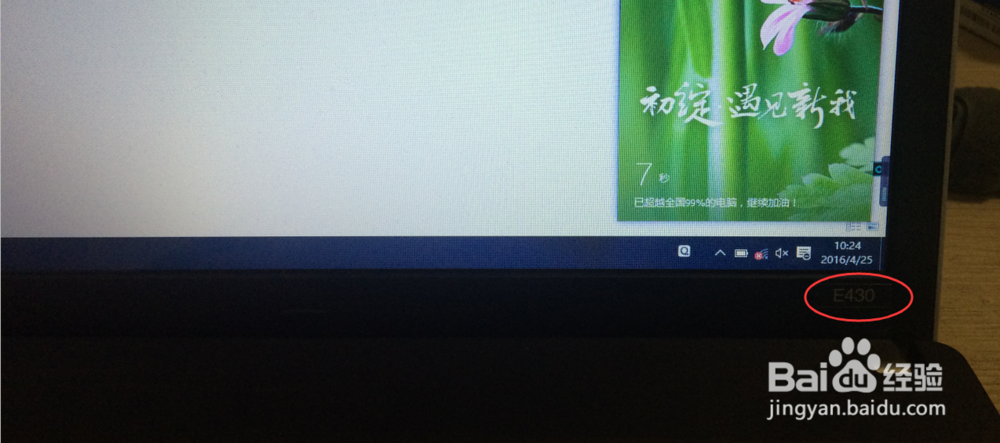

2、断开电源,且移除电池将笔记本关机,移动电源适配器连接后,必须将电池一同移除.按图中所示方向(2处) 拨动滑块至解锁位置,电池向后平移推出

3、拆开后盖使用小号十字螺丝刀,逆时针旋转,此有三颗螺丝,只有一颗螺丝可以拧下.其他均为拧脱,从图片所示B位置处,向上抠开后盖板(多处卡扣),

4、后盖移除后,可以看到多处防尘透气网上灰尘很厚.用毛刷及橡皮吹清理掉上面的灰尘.放在一边待用.

5、移除散热风扇(1).卡扣向上,缓缓用力,移除风扇连接器(2).拧脱三颗固定落丝(3).按30度角方同右斜上方取出风扇.使用工具,清理扇上的灰尘后,放一边待用


6、我们可以看到散热片出风口位置覆盖着厚厚的灰尘,以至于出风口被堵住了,接着就需要拆除散热片.


7、移除散热阏髋晟拣铜片(1).拧脱CPU上四颗固定螺丝(2).拧脱GPU上三颗固定螺丝(3).按30度解方向右斜取出散热铜片注意:由于芯片下涂有导热硅脂,在取出散热片时,由于硅脂粘性,需缓缓向上用力.

8、清理散热片及笔记本后出风口灰尘注意.散热片不可水洗(或水洗后晾干)清理干净后,接着安装回去.如果手边有硅脂,可对CPU,GPU上少许涂抹(不可太多太厚)





9、安装散热片斜30度方向,先把出风口片推进笔记本内,将位置对好,以对角方式拧上螺丝,先不要完全拧紧,待全部拧上后.对角上紧.力度平均.防止因局部拧太紧造成主板变形.

10、安装散热风扇.斜30度方向,将风扇放置进去.先把风扇连接排线,插入(注意方向)然后将三颗螺丝拧紧.


11、安装后盖及电池后盖仍以斜方向插入后.按紧几处卡扣,将螺丝拧紧电池通过导槽平行方向插入,听见"咔哒"声后,即为扣紧.


12、通电开机后检查出风口处风扇是否正常旋转.(如果不旋转可能风扇没有装好)至此,清理灰尘工作结束.你的本本将拥有一个清凉的夏天.
